🟢
零基础
无技术基础的业务人员,需单点几下即可抓取地图商家,简单易上手。
🤖
全自动
自动打开地图并抓取,无需人工,24小时全自动运行,省时省力。
⚡
高效率
60分钟抓取7000商家,抓取速度远超同类产品,数据获取更加高效。
🌐
不绑定
无需绑定设备,支持在任何Chrome内核浏览器上运行,随时随地使用。
💡 第一步:安装与固定
前置操作:首先,请确保您已根据 📚 安装指南 完成插件的下载与安装。
📌 固定插件,方便访问
为高效使用,建议将 “谷歌地图数据采集” 插件固定到浏览器工具栏:点击 扩展程序 图标,找到插件,点击 固定 图标即可。
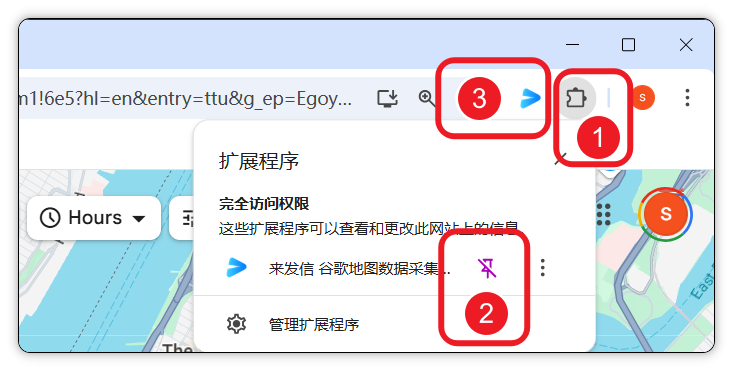
⚡️ 第二步:执行采集 (二选一)
插件提供两种核心采集模式,您可以根据需求任选其一。
模式一:快速抓取当前页
⚡️ 一键抓取
此模式适用于快速获取当前地图视窗内的数据。在 谷歌地图 上完成搜索后,点击插件悬浮窗上的 【搜索当前页面】 按钮即可立即采集。

模式二:批量自动采集
此模式适用于大规模、自动化的数据采集,包含三个步骤。
1️⃣ 进入任务面板
🚀 任务采集页面
您可以通过点击浏览器工具栏或地图悬浮窗上的 【进入搜索页面】 按钮,打开批量采集任务面板。

2️⃣ 设置采集条件
3️⃣ 开启自动采集
⚙️ 全自动采集
配置完成后,点击 【开启搜索】 ,插件将全自动执行采集任务,并实时展示进度与数据预览。
 图示:插件全自动采集中,实时展示进度与数据。
图示:插件全自动采集中,实时展示进度与数据。
📦 第三步:管理与导出数据
采集完成后,您可以在插件内或云端对数据进行高效管理。

 在插件主界面输入关键词和地区,点击"搜索"开始采集。
在插件主界面输入关键词和地区,点击"搜索"开始采集。